Tips for reparasjon av en ødelagt Windows 10-installasjon
Så du endelig oppgraderte til Windows 10, bare tiloppdage at installasjonen er ødelagt. Start-menyen fungerer ikke, appene åpnes ikke eller krasjer, og et utvalg feilmeldinger dukker opp på skjermen. Dette blir et vanlig problem for mange brukere. Oppgraderingsprosessen, spesielt på eldre installasjoner, er en kompleks prosedyre. Utdaterte applikasjoner eller inkompatible drivere kan være en medvirkende faktor, noe som resulterer i en ustabil installasjon. Før du tar den enkle ruten ut og rollback, her er noen ting du kan prøve å reparere den ødelagte Windows 10-installasjonen.
Fix en ødelagt Windows 10-installasjon
Ukompatible applikasjoner er en vanlig årsak til detWindows 10-installasjoner kan bli ødelagt etter oppgradering. Brukere har rapportert at de ikke kan åpne Start-menyen, eller skrivebordet vil flimre, antivirusverktøy er beryktet for dette. Du kan prøve å avinstallere dem, deretter installere en kompatibel versjon på nytt eller bytte til den innebygde Windows Defender.
Hvis Start-menyen er utilgjengelig etter en oppgradering, trykker du på Windows-tast + X Klikk deretter på Programmer og funksjoner, velg det inkompatible Antivirus-verktøyet og avinstaller det. Du kan også åpne Kjør-kommandoen, trykk Windows-tast + R deretter type: appwiz.cpl trykk deretter Enter. Hvis du ikke klarer å laste Kontrollpanel, kan du prøve å få tilgang til gjenopprettingsmiljøet og deretter starte i sikkermodus.
Hvis Windows-skrivebordet ikke klarer å laste i det hele tatt, dakan det være et enda mer komplekst problem, for eksempel en inkompatibel skjermdriver. Applikasjoner og drivere som Apples iCloud og IDT-lyd kan også forhindre at skrivebordet lastes inn.
Du kan isolere disse problemene ved å avinstallere dem og deretter installere de nyeste versjonene. trykk Kontroll + Alt + Del Klikk på tastaturet Logg ut. Hold nede på påloggingsskjermen Skifte tasten på tastaturet, klikk på strømknappen,Klikk deretter på Start på nytt. Hold nede strømknappen mens Windows 10 laster inn gjenopprettingsmiljøet. Klikk på Feilsøk> Avanserte alternativer> Oppstartsinnstillinger> Start på nytt. Trykk på tasten 4 for å laste Safe Mode.

Logg inn på kontoen din og fortsett med å avinstallere følgende:
- Antivirus
- Apple iCloud Kontrollpanel
- Vis drivere - trykk Windows-tast + X > Enhetsbehandling> utvid skjermadaptere, høyreklikk på skjermadapteren, og klikk deretter på avinstaller.
- IDT-lyd hvis installert - fra Enhetsbehandling, utvid lyd-, video- og spillkontrollere, høyreklikk på IDT High Definition Audio Codec og klikk deretter på avinstaller.
Når du er ferdig, starter du på nytt i normal modus, installerer deretter et kompatibelt antivirus eller aktiverer den innebygde Windows Defender. Fortsett med å oppdatere drivere for skjermen og lyddriveren.
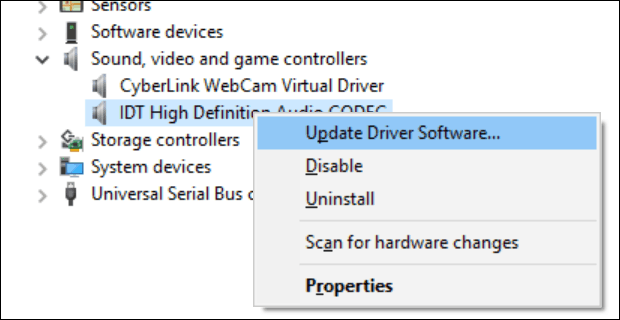
Hvis Windows 10-skrivebordet er tilgjengelig, mensystemet oppfører seg uberegnelig, det er mulig at systemfiler kan være skadet. Du kan bruke distribusjonsbilde-service og administrasjonsverktøyet til å korrigere ødelagte systemfiler og bestemme statusen til PC-en.
Korrupt brukerprofil
En annen vanlig problemstilling du kan støte på etteroppgradering er en korrupt brukerprofil. Når dette skjer, laster Windows 10 en midlertidig profil. Vanligvis følger panikk, men det er ofte lite behov for å bekymre deg, filene og applikasjonene dine er fortsatt der. Noen ganger vil det starte problemet på nytt noen ganger, eller du må opprette en ny brukerkonto og deretter kopiere filene dine. Den korrupte brukerkontoen din finner du under C: Brukere. Du må kanskje ta eierskap til mappen og deretter gjenopprette dataene dine.
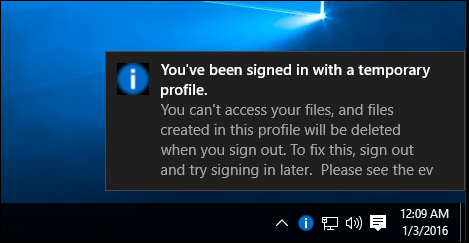
Hvis de moderne appene dine nekter å åpne, kan du gjøre dettrenger å oppdatere dem. Start Windows Store, og se etter oppdateringer. Lær mer om installasjon og oppdatering av Windows Store-apper. Hvis Windows Store nekter å åpne, kan du starte Windows Update og deretter se etter de siste oppdateringene. Hvis problemet vedvarer, kan du prøve å kjøre Windows Store feilsøking. trykk Windows-tast + Q deretter type: feilsøking trykk deretter Enter.
Skriv inn windows store i søkefeltet, og klikk deretter på resultatet for å starte feilsøkingen. Følg instruksjonene på skjermen for å løse problemet.
Relatert: Hvordan tilbakestille standardinnstillinger for Microsoft Edge
Windows 10 utvinningsmiljø inkluderer aAlternativ for oppstartreparasjon, som kan brukes til å løse problemer med oppstart eller oppførsel av Windows. Du kan få tilgang til den på flere måter, fra skrivebordet, klikk Start> Innstillinger> Oppdatering og sikkerhet> Gjenoppretting, under Avansert oppstart, klikk på Start på nytt nå.
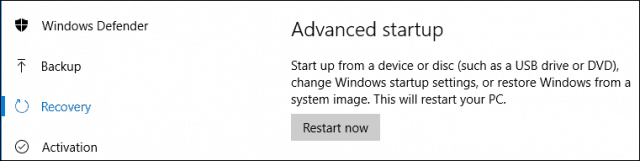
Hvis du ikke kan laste inn Windows-skrivebordet, klpå påloggingsskjermen, hold nede shift-tasten på tastaturet, klikk på av / på-knappen og klikk deretter på Start på nytt. Hold nede Shift-tasten mens Windows 10 laster inn gjenopprettingsmiljøet.
Klikk på Feilsøk> Avanserte alternativer> Oppstartsreparasjon
Hvis Windows ikke lastes i det hele tatt, kan du prøvebruker Windows 10-installasjonsmediene for å få tilgang til gjenopprettingsmiljøet. Start fra Windows 10-installasjons DVD- eller USB-media, klikk på Install-skjermen Fiks datamaskinen din
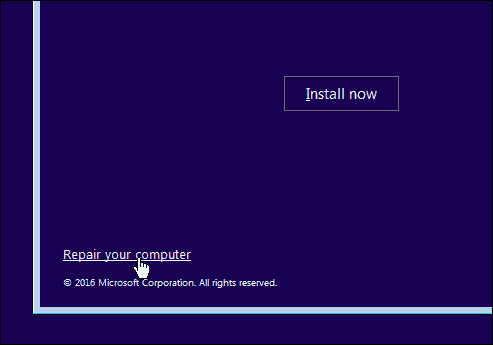
Hvis du har tilgang til gjenopprettingsmiljøet, kan du vente mens Windows laster opp reparasjonsmodus for oppstart.
Klikk på kontonavnet ditt.
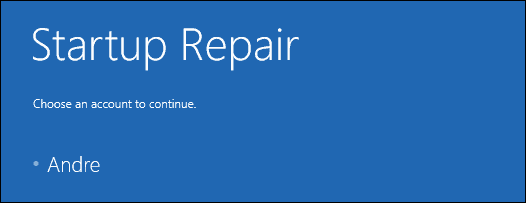
Skriv inn passordet ditt.
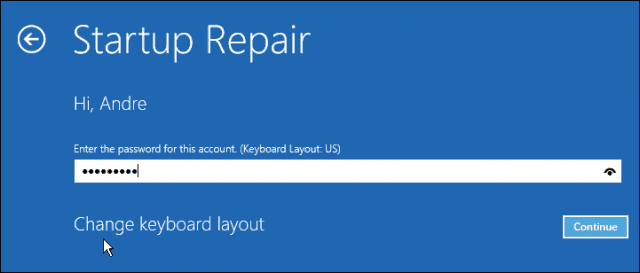
Vent mens Windows 10 prøver å løse problemet. Når det er fullført, vil Windows starte datamaskinen på nytt.
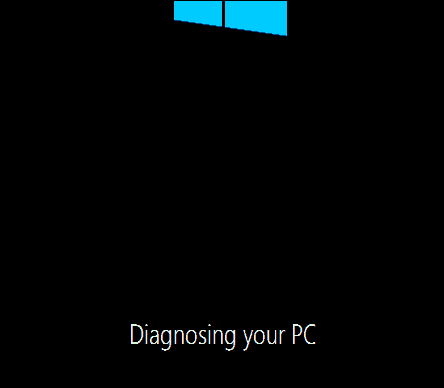
Hvis du har brukt alt dette og Windows10 forbedrer ikke ustabiliteten; så er det neste alternativet du kanskje vil prøve, en reparasjonsoppgradering. En reparasjonsoppgradering installerer Windows 10 på nytt uten å slette installerte applikasjoner og personlige filer. Prosessen vil oppdatere ødelagte systemfiler.
- Last ned den nyeste Windows 10 ISO-filen.
- Dobbeltklikk på ISO-filen for å montere den.
- Start oppsett, følg deretter veiviseren på skjermen, velg alternativet Behold personlige filer, apper og innstillinger.
- Klikk Neste for å starte installasjonen.
Jeg har sett dette løse problemer med moderne apperikke lansering, Windows-komponenter som .NET Framework installerer ikke. Windows 10 jubileumsoppdatering tilbyr muligheten til å utføre en ny installasjon som fjerner medfølgende OEM-programvare og drivere. Du kan bruke dette som en siste utvei hvis en reparasjonsoppgradering ikke fungerer.

![Søk på Google ved å bruke et virtuelt tastatur for språket ditt [groovyNews]](/images/news/search-google-using-a-virtual-keyboard-for-your-language-groovynews.png)







Legg igjen en kommentar